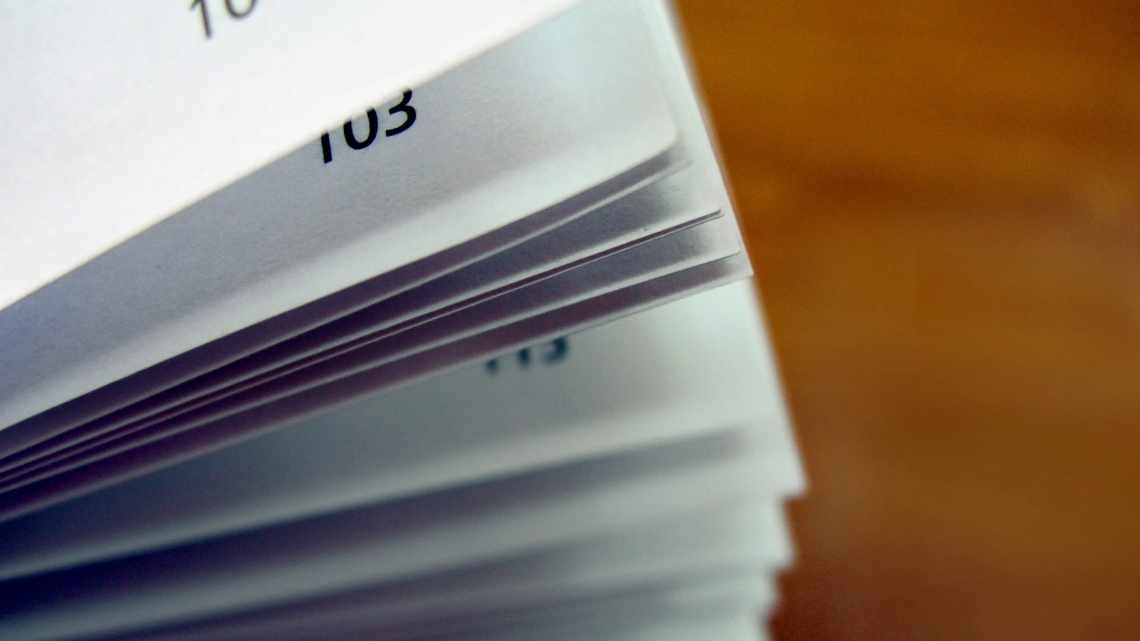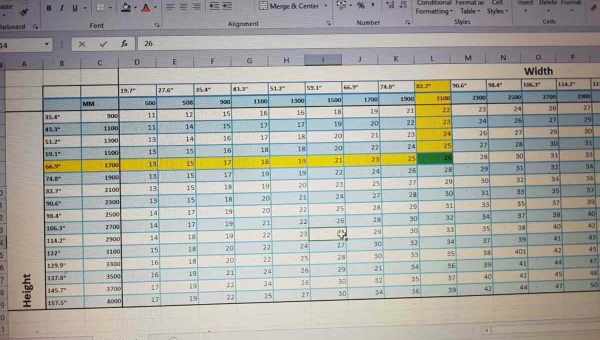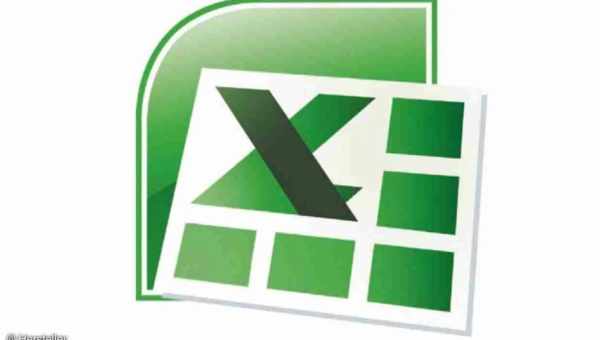Когда-то браузер был простым просмотровщиком статичных интернет-страниц. Те времена давно прошли, и эволюция интернета как такового пришла к веб-порталам и веб-приложениям, для которых простое отображение уже не подходит. Теперь нужно динамическое построение и отображение сайтов и содержимого. Вкупе с тенденциями последних месяцев, если не лет, забота о приватности стала требовать от пользователя разных паролей для разных сайтов, будь то почта, социальная сеть или веб-версия мессенджера. Запоминать их все на память — удел параноиков и гиков, поэтому среднестатистический юзер хранит их прямо в браузере: в Опере, в Гугл Хром или Internet explorer. В этом здорово помогает механизм учётных записей. Получается своего рода единый ключ: вы заводите учётную запись, авторизуетесь в браузере на устройстве и через несколько минут получаете полную копию основной записи, включая пароли, параметры дополнений и настройки отображения.